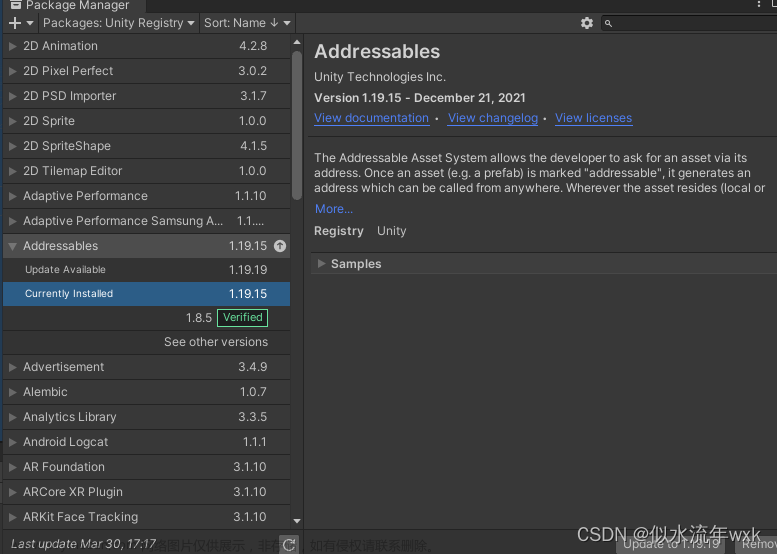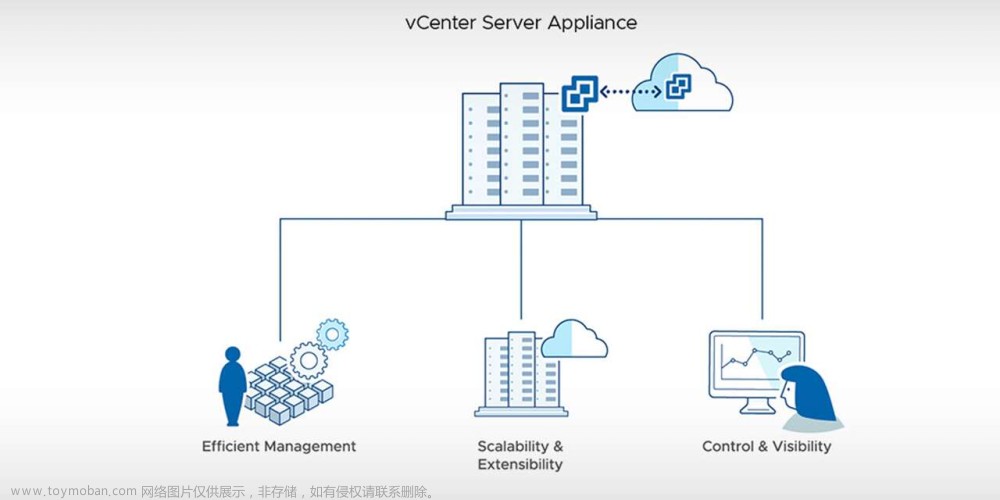都快2024年了,VSphere(VMware服务器版)还是有大量公司在用,用久了公有云会对这个产生鄙视感,但这个东西其实还算成熟,甚至还支持Terraform,不过毕竟是自己维护,如果不注意很容易踩坑

1. 问题描述
vSphere(VMware vSphere)在早期版本中主要使用C#客户端(也称为vSphere客户端或vSphere Windows客户端)。然而,从vSphere 6.5版本开始,VMware决定逐步淘汰C#客户端,取而代之的是HTML5 Web客户端。
具体来说:
-
vSphere 6.0及之前版本: C#客户端是主要的管理界面。
-
vSphere 6.5及以后版本: HTML5 Web客户端成为默认的管理界面。C#客户端仍然可以使用,但VMware已经明确表示未来版本中将不再支持和更新C#客户端,建议用户转向使用HTML5 Web客户端
-
vSphere 6.7版本:在vSphere 6.7版本中,VMware对TLS(Transport Layer Security)协议进行了升级,从TLS 1.0/1.1升级到TLS 1.2。这个升级提高了安全性,因为TLS 1.2是一种更现代、更安全的加密协议。(也就是说,如果你是远古版本贸然升级6.7会导致一些TLS的问题)
那么6.5版本是2016年发布的,只要不是远古架构,应该都是H5的Web Client来访问,不过这个玩意有个坑,就是如果机器纳管的数量多了,就会巨卡无比
(1)登陆时间极长,输完账号密码会在这卡很久

(2)拉取机器时间极长
好不容易登陆进去了,又要等待拉取机器清单,页面也不会卡死,但是就是要加载很久

(3)点任何按钮都要很长时间才能反应
这里就不截图了,总之就是点任何按钮,都要等待几分钟才能响应。
那么从发生故障到成功点击某个按钮,往往10min过去了,好比拿着钝刀子给人动手术,这种问题是不能忍受的。
2. 解决措施
(1)找资料
一般这种开发公司还没倒闭的软件,都会有一个论坛或者官网,除非是很生僻的问题,一般都能找到,官网解决方法如下
Manually increasing the heap memory on vCenter Server components in vCenter 6.x / 7.x (2150757) (vmware.com)
Configuring Tomcat server settings in VMware vCenter Server 5.1 and 5.5 (2021302)l
简而言之,就是我们需要更改一下VSphere中的JVM堆(JVM-HEAP-SIZE)大小,调高一点就不卡了
(2)创建快照
如果是生产环境建议先打个快照,防止踩缝纫机

(3)打开ssh登录
登录到对应的VCenter机器,打开ssh登录,有三种方法可以打开ssh登录,可见这个连接
Enable SSH on vCenter Server 7 – blog.ukotic.net




(4)忘记root密码
有的版本VCenter,每次登录都显示密码错误,要重新设置密码,具体原因我还不太清楚,有答案的可以评论一下
首先重启VCenter机器,然后开机猛按 e 键,进入GNU GRUB,在这里加一下红框内的文字,然后按下F10继续引导

如果进入了一个命令行界面,那就说明引导成功了,依次输入
mount -o remount,rw /
pam_tally2 --user=root --reset # 如果是8.0U2版本就输入/usr/sbin/faillock --user root --reset
passwd输入passwd后按提示输入新密码,有一定几率会遇到这个,Failed preliminary check by password service
大概率是因为密码是历史中生成过的,用一个全新的复杂的密码即可

更改root密码成功后,再输入下面命令重启即可
umount /
# yes, the unmount command is umount - it's not a spelling error
# 注意这里是umount不是unmount
reboot -f(4)设置JVM堆大小——LINUX
不要被名词吓到,这里不需要刷leetcode,改个配置文件即可。
先ssh到vcenter的机器,按提示输入shell,回车

首先输入 cloudvm-ram-size -l 查看一下现在分配的内存大小,我们要设置的是vphere-ui对应的大小
cloudvm-ram-size -l
然后为vsphere-ui设置一个合适的大小,根据机器数量设置大小即可,可参考官网参数

cloudvm-ram-size -C 2048 vsphere-ui
# 确定好后,再输入下免命令重启
service-control --stop vsphere-ui;service-control --start vsphere-ui;
cloudvm-ram-size -l(5)设置JVM堆大小——WIN
如果是Windows Server部署的vcenter,设置方法大同小异

(6)设置登录session超时时间
日常使用可以在顺手设置一下超时退出登陆的时间,避免反复登录vcenter
进入webclient配置文件,修改一下session.timeout这一行,单位是分钟,如果写0则是永不过期。
配置文件更改后,需要重启web client service
cd /etc/vmware/vsphere-ui
ls
vi webclient.properties

当然,也可以直接在webclient中进行设置文章来源:https://www.toymoban.com/news/detail-777874.html
 文章来源地址https://www.toymoban.com/news/detail-777874.html
文章来源地址https://www.toymoban.com/news/detail-777874.html
到了这里,关于VSphere VCenter Web Client 加载缓慢卡顿问题 & 设置登陆状态超时时间的文章就介绍完了。如果您还想了解更多内容,请在右上角搜索TOY模板网以前的文章或继续浏览下面的相关文章,希望大家以后多多支持TOY模板网!